利用PS液化滤镜及画笔制作人物皮肤打散的效果
摘要:教程介绍一种较为实用打散效果的制作方法。大致过程:先用设置好画笔参数,然后用画笔在需要打散的部分涂上一些细小颗粒。再复制人物图层,用液化或涂...
教程介绍一种较为实用打散效果的制作方法。
大致过程:先用设置好画笔参数,然后用画笔在需要打散的部分涂上一些细小颗粒。再复制人物图层,用液化或涂抹工具把皮肤涂宽一点,最好超过颗粒区域,最后调出颗粒的选区,并给涂抹层添加蒙版即可。
三联推荐:photoshop7.0迷你版免费下载 | Photoshop CS5 中文免费下载 | photoshop免费下载
原图

最终效果

1、首先打开美女图片。

2、新建图层,设置画笔。
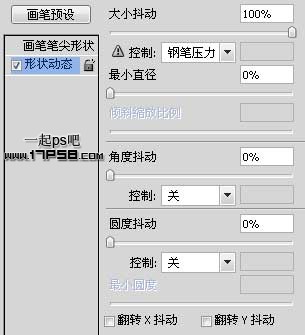
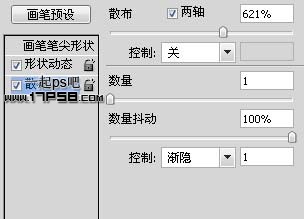
【利用PS液化滤镜及画笔制作人物皮肤打散的效果】相关文章:
上一篇:
PS的8个简单照片处理技巧
